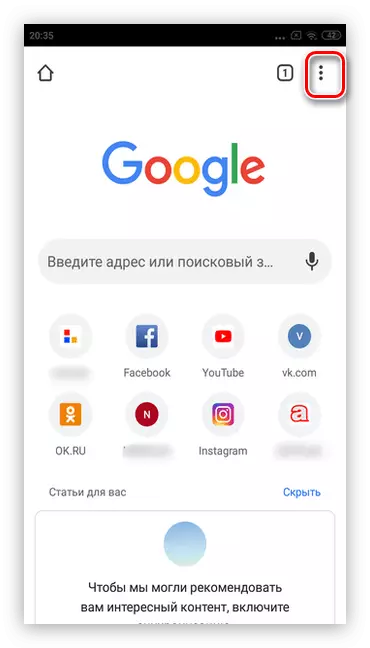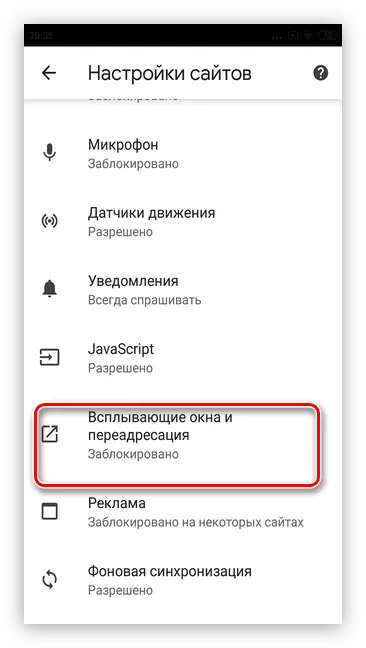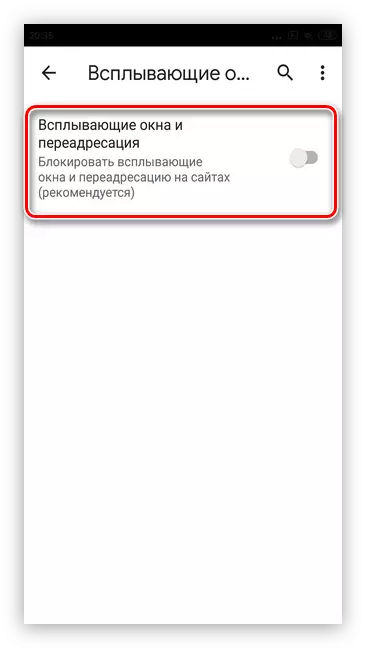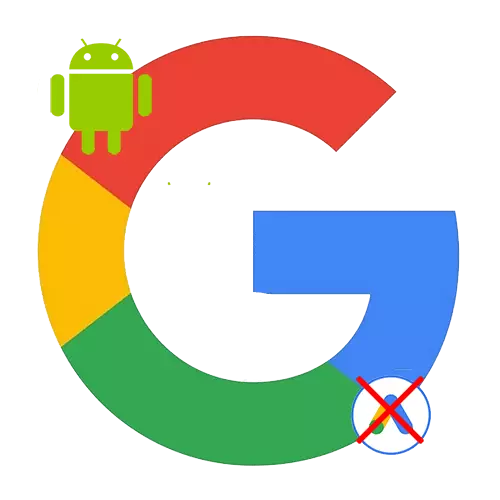
Għażla 1: Settings tas-Sistema
Google tirreklama b'mod pjuttost attiv u tippromwovi diversi prodotti. Bid-dehra kostanti ta 'sejħiet ta' reklamar fuq l-ismartphone, ħafna nies jidhru li jiskonnettjawhom. Sfortunatament teħles mill-proposti, sfortunatament, ma taħdimx, imma l-użu ta 'l-istruzzjonijiet li ġejjin, tista' tnaqqas l-għadd massimu tagħhom.
- Mexxi Google app fuq smartphone tiegħek. Tħawwadx mal-Google Chrome Browser.
- Tektek lill-avatar tiegħek fir-rokna ta 'fuq tal-iskrin. Jekk m'hemmx wieħed, allura għandek tidħol kont.
- Mur "Settings".
- L-ewwel, trid tagħżel il-kategorija "ġenerali" biex tiddiżattiva r-rakkomandazzjonijiet tal-pop-up.
- Biswit is-sekwenza ta 'l-istess isem, ċaqlaq il-modalità "off". Dan jgħin biex jaħbi l-offerti fuq diversi applikazzjonijiet, programmi, siti, eċċ.
- Biex teħles bis-sħiħ tar-reklamar tal-Google, mur lura għas-sezzjoni "Settings" u agħżel in-notifiki.
- Għall-faċċata tal-ewwel sekwenza ta '"notifiki", itfi s-slider. Wara dan, il-popups kollha minn Google se jkunu moħbija.
- Jekk meħtieġ, fi kwalunkwe ħin tista 'tippermetti n-notifiki, li jirritorna l-slider għall-modalità "attivata".
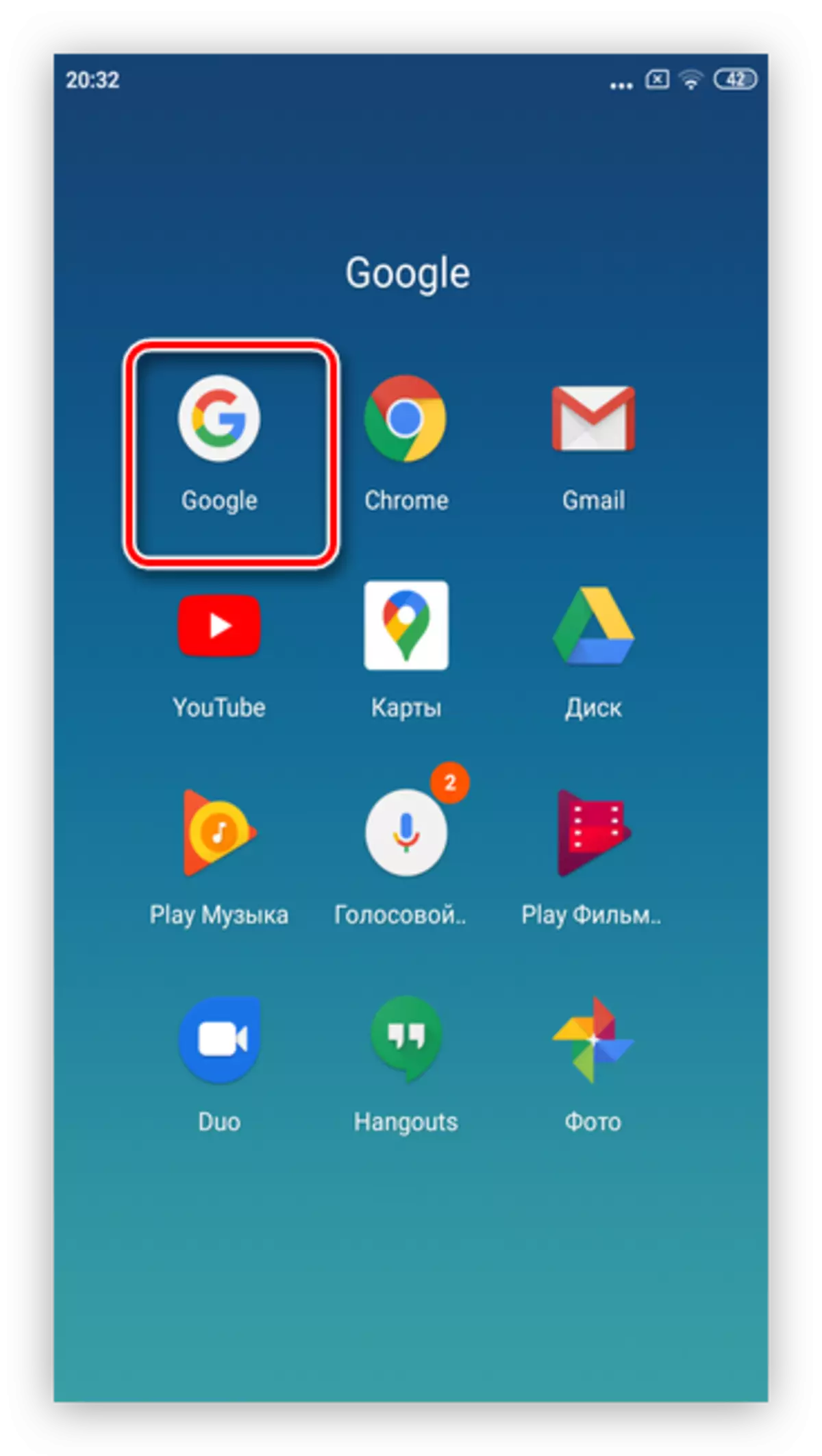
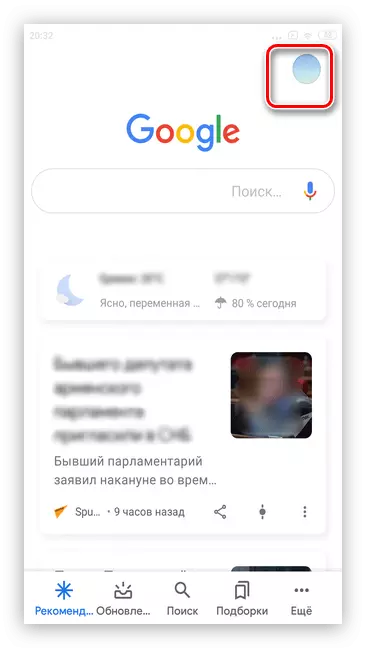
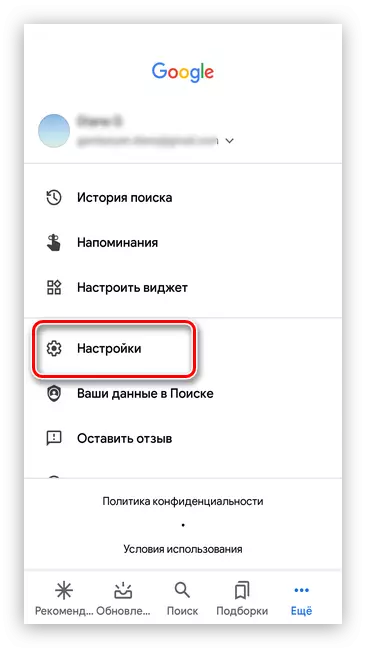
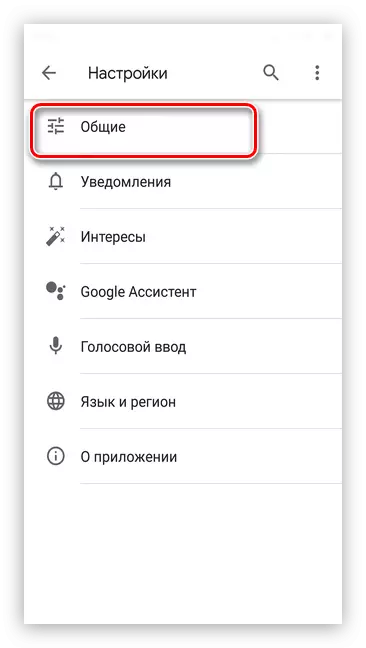
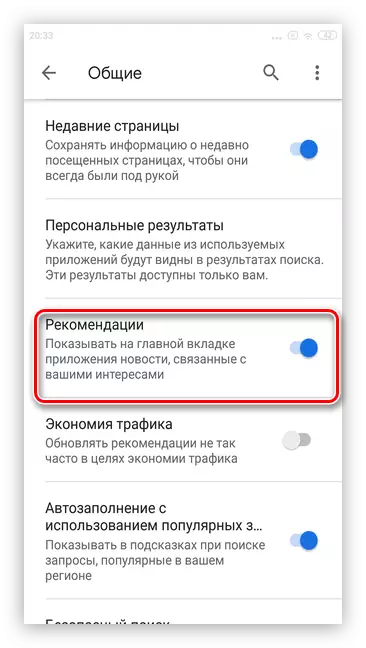
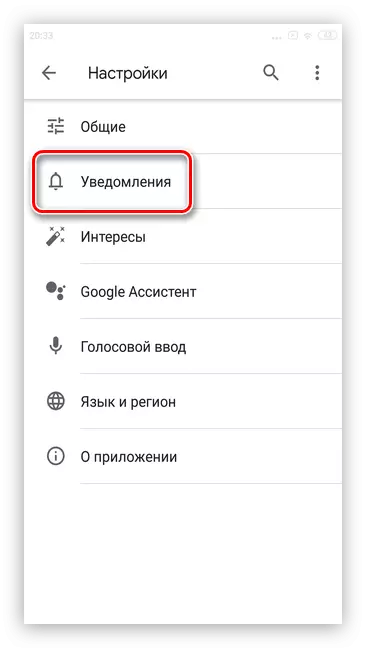
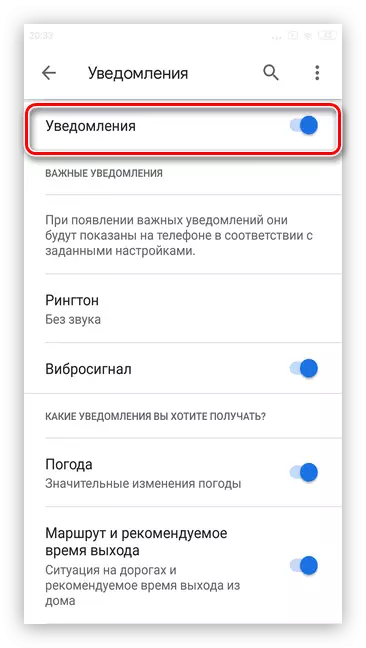
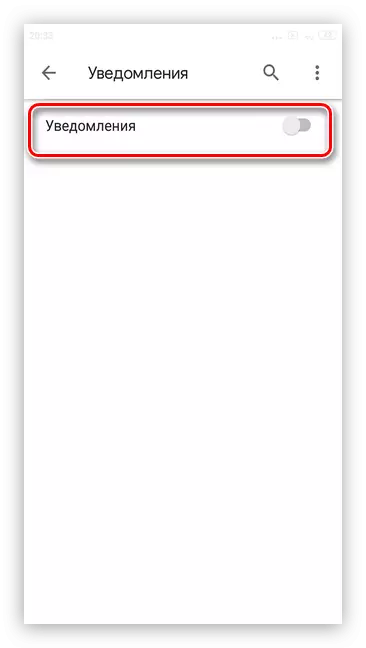
Għażla 2: Settings tal-browser
Ir-reklamar pop-up mill-Google ħafna drabi janalizza l-mistoqsijiet tat-tfittxija tal-utent u joffri prodotti li jistgħu jinteressaw. Biex jiskonnettja banners mhux mixtieqa varji b'sejħiet ta 'reklamar, huwa biżżejjed li titneħħa l-possibbiltà ta' twieqi pop-up.
- Mexxi l-browser tal-Google Chrome.
- Tektek tliet punti fir-rokna ta 'fuq tal-lemin.
- Mur fit-taqsima "Settings".
- Agħżel il-kategorija tas-Settings tas-Sit.
- Ikklikkja fuq "pop-up twieqi u direzzjoni mill-ġdid".
- Dawwar is-slider għal modalità "OFF".
- Jekk trid tixgħel l-għażla bl-istess mod.